介绍
Genymotion是一款出色的跨平台的Android模拟器,具有容易安装和使用、运行速度快的特点,是Android开发、测试等相关人员的必备工具。
官网地址:https://www.genymotion.com
使用
在Genymotion官网上注册一个账号
地址:https://www.genymotion.com/account/login
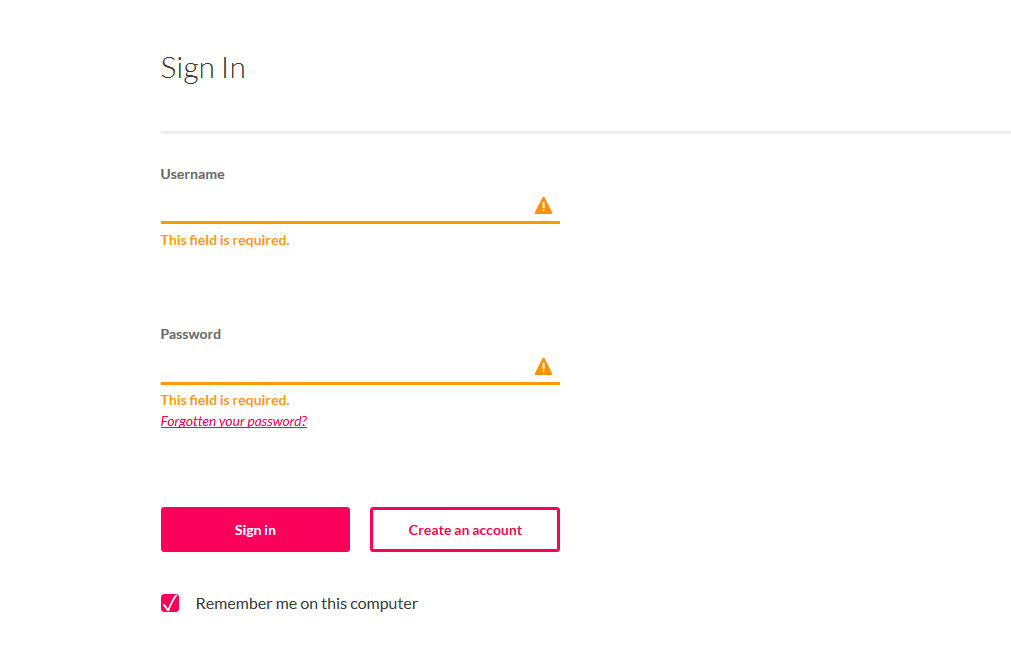
下载安装Genymotion
地址:https://www.genymotion.com/download
Windows
选择 with VirtualBox的版本进行安装,安装过程比较简单,此处就不介绍了。
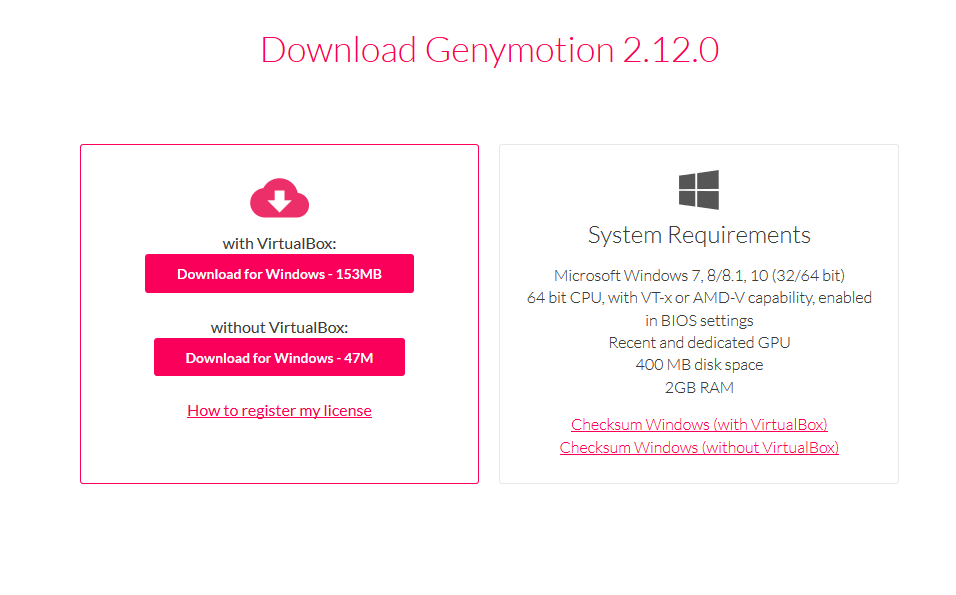
Ubuntu
下载安装VirtualBox,地址:https://www.virtualbox.org/wiki/Downloads
下载genymotion-2.12.0-linux_x64.bin,执行以下命令:
chmod +x genymotion-2.12.0-linux_x64.bin
./genymotion-2.12.0-linux_x64.bin
进入genymotion目录,双击genymotion图标就可以启动Genymotion了
设置Genymotion
安装完成后,打开Genymotion,选择Settings,进入设置界面,选择Account,然后进行登录
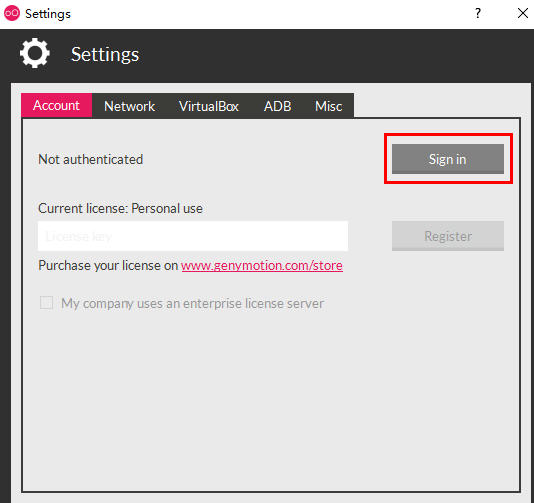
登录完成后的界面如下所示:
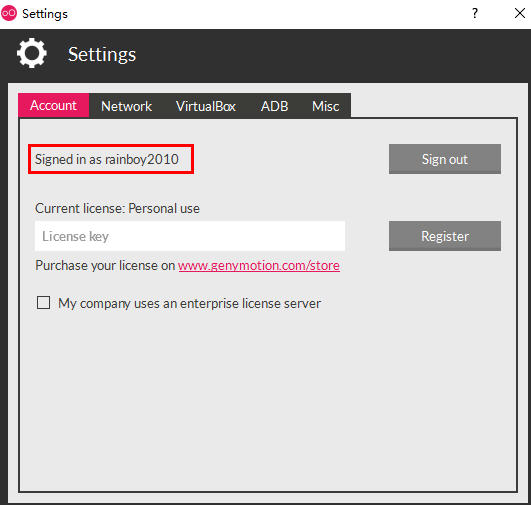
选择ADB,选择Use custom Android SDK tools,设置Android SDK为本地SDK路径,如下:
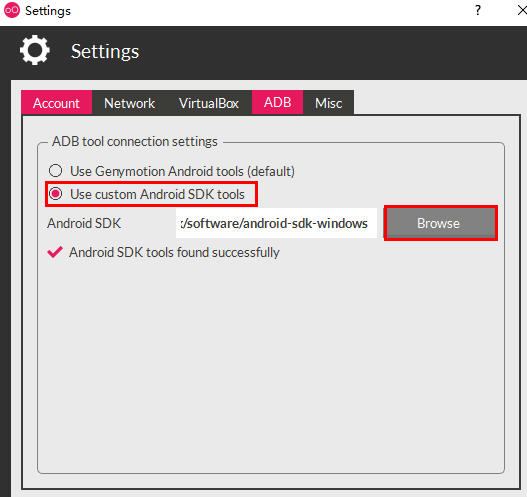
安装虚拟设备
选择Add,弹出选择虚拟设备界面,选择对应的设备安装即可,如下:
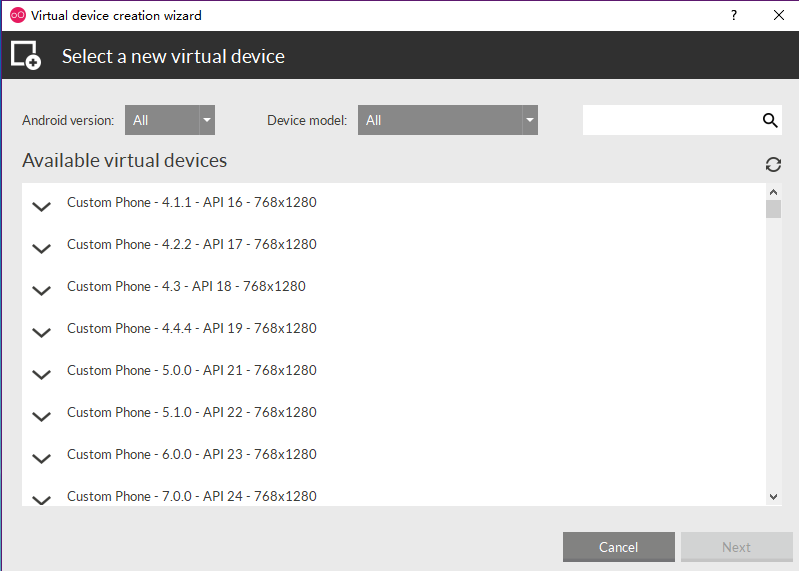
ps:依本人的经验,虚拟设备很难下载,经常出现无法下载的情况,我已经将一些虚拟设备对应的ova下载好,可以从我的百度网盘中下载,地址:http://pan.baidu.com/s/1nv0jZXf
Genymotion ova下载的url地址为:http://dl.genymotion.com/dists/xxx/ova/xxxxxx,可复制下载地址到迅雷中下载,速度会快很多,其中xxx为虚拟设备对应的Android系统版本号,如4.2.2,7.0.0(4.3则xxx为4.3,5.0则xxx为5.0.0,8.0则xxx为8.0),xxxxxx为ova的文件名,如:
http://dl.genymotion.com/dists/4.2.2/ova/genymotion_vbox86p_4.2_180130_203606.ova
http://dl.genymotion.com/dists/4.3/ova/genymotion_vbox86p_4.3_180130_212946.ova
http://dl.genymotion.com/dists/7.0.0/ova/genymotion_vbox86p_7.0_180216_000000.ova
介绍一下如何使用ova文件,仔细看哦,同学们
复制ova
Windows系统复制这些ova到C:UsersxxxAppDataLocalGenymobileGenymotionova,Mac OS对应的目录为/User/xxx/.Genymobile/Genymotion/ova,Ubuntu对应的目录为/home/xxx/.Genymobile/Genymotion/ova,其中xxx为本地计算机的用户名,如果出现联机下载的情况,可能是Genymotion后台对应的ova文件名称改变了,下载的文件名可在C:UsersxxxAppDataLocalGenymobileGenymotionova目录下查看
导入本地的ova文件
启动Genymotion,选择Add,在Select a new virtual device界面上选择模拟器名称,如:Samsung Galaxy S6 - 5.1.0 - API 22 - 1440x2560

然后点击Next,会出现以下界面,等待一会,等虚拟设备创建完成,返回主界面,就可以看到Samsung Galaxy S6 - 5.1.0 - API 22 - 1440x2560已经添加到虚拟设备列表里了

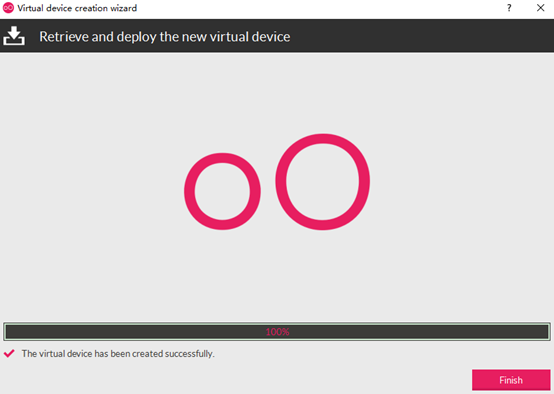
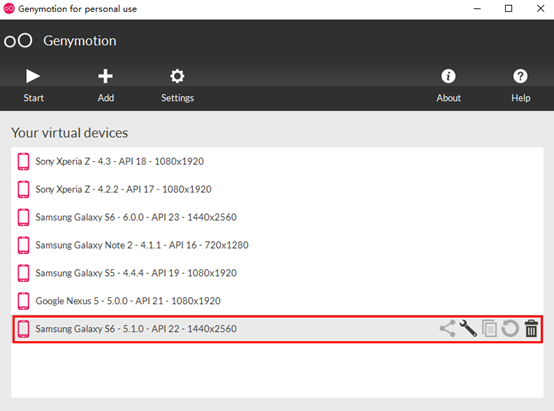
双击该项,就可以启动模拟器了,启动完成后的画面如下:
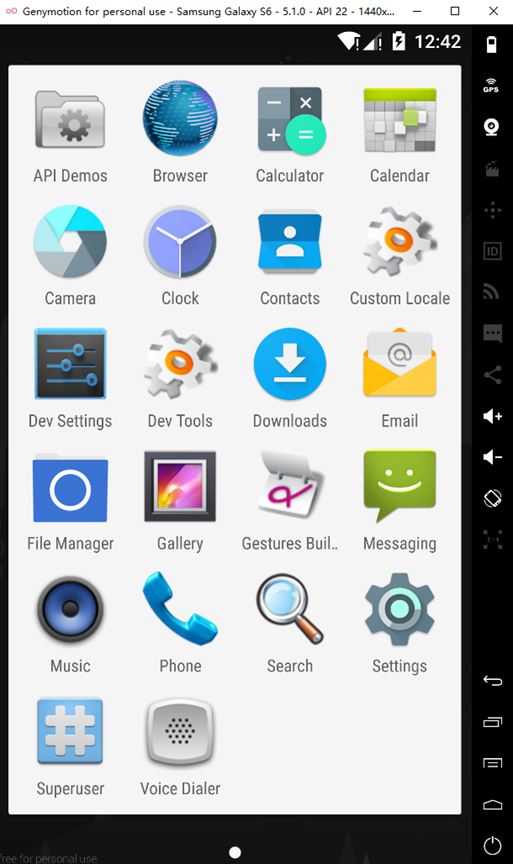
虚拟设备对应表
|
虚拟设备名称 |
ova名称 |
|
Samsung Galaxy Note 2 - 4.1.1 - API 16 - 720x1280 |
genymotion_vbox86p_4.1_180130_193032.ova |
|
Sony Xperia Z - 4.2.2 - API 17 - 1080x1920 |
genymotion_vbox86p_4.2_180130_203606.ova |
|
Sony Xperia Z - 4.3 - API 18 - 1080x1920 |
genymotion_vbox86p_4.3_180130_212946.ova |
|
Samsung Galaxy S5 - 4.4.4 - API 19 - 1080x1920 |
genymotion_vbox86p_4.4_180130_224958.ova |
|
Google Nexus 5 - 5.0.0 - API 21 - 1080x1920 |
genymotion_vbox86p_5.0_180215_000000.ova |
|
Samsung Galaxy S6 - 5.1.0 - API 22 - 1440x2560 |
genymotion_vbox86p_5.1_180219_000000.ova |
|
Samsung Galaxy S6 - 6.0.0 - API 23 - 1440x2560 |
genymotion_vbox86p_6.0_180219_000000.ova |
|
Google Nexus 6P - 7.0.0 - API 24 - 1440x2560 |
genymotion_vbox86p_7.0_180216_000000.ova |
|
Samsung Galaxy S7 - 7.1.0 - API 25 - 1440x2560 |
genymotion_vbox86p_7.1_180216_000000.ova |
|
Samsung Galaxy S8 - 8.0 - API 26 - 1440x2960 |
genymotion_vbox86p_8.0_180223_000000.ova |
常见问题
以下是本人在使用Genymotion的过程中遇到的问题及解决办法,不一定适用于所有情况,仅供参考。
虚拟设备无法上网
解决办法:打开VirtualBox,进行如下设置:
网卡1设置为: 仅主机(Host-Only)网络,网卡2设置为:网络地址转换(NAT),网卡3设置为: 仅主机(Host-Only)网络,网卡4设置为: 仅主机(Host-Only)网络,大部分情况下不需要对网卡3和网卡4做设置,使用默认设置即可,如不能上网,再尝试设置网卡3和网卡4。
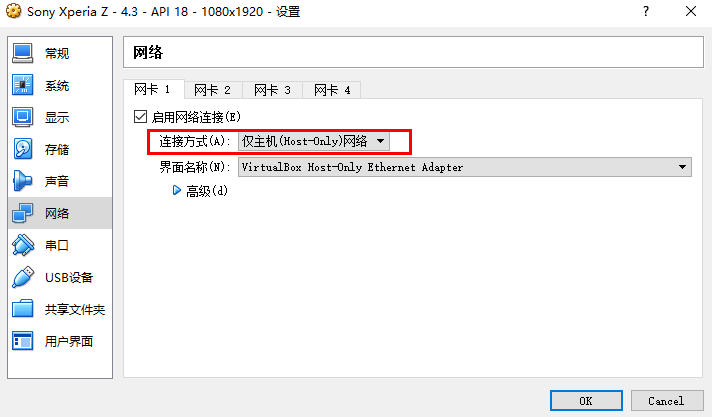
Android 5.0及以上系统的模拟器启动时报以下错误
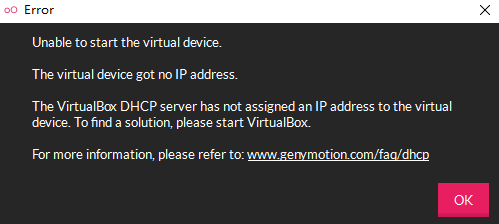
解决办法:设置计算机的BIOS:启用处理器虚拟化,然后打开VirtualBox,设置版本为:Ubuntu (64-bit)
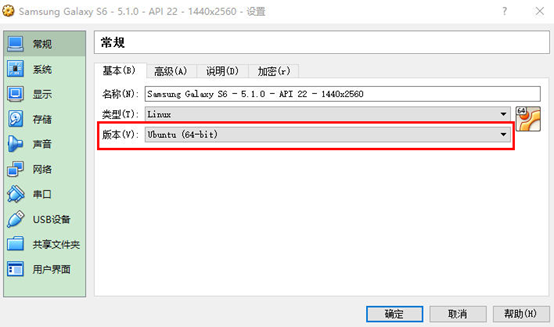
出现INSTALL_FAILED_CPU_ABI_INCOMPATIBLE错误
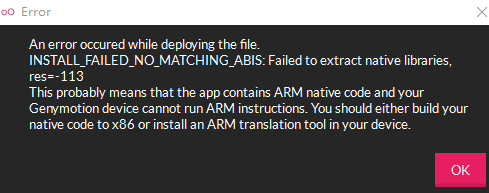
解决办法:将Genymotion-ARM-Translation.zip拖到模拟器窗口,出现以下提示框,点击OK,等待操作完成后重启虚拟设备
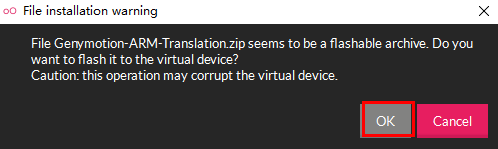
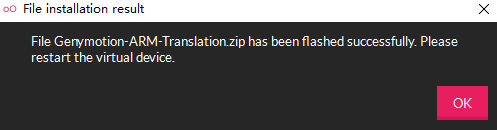
Genymotion-ARM-Translation.zip可以从我的百度网盘下载:http://pan.baidu.com/s/1cDxFmI
出现不能为虚拟电脑打开一个新任务的错误

解决办法:打开C:UsersxxxAppDataLocalGenymobileGenymotiondeployedxxxxxxLogsVBoxHardening.log文件查看具体错误信息,一般是由于破解了系统导致uxtheme.dll或user32.dll不能正常加载的原因,用原始文件替换即可,其中xxx为本地计算机的用户名,xxxxxx为虚拟设备的名称,uxtheme.dll和user32.dll的Window7 64位版本可以从我的百度网盘下载:http://pan.baidu.com/s/1cDxFmI
ps:可以使用Microsoft的sigcheck工具检查dll是否被破解,下载地址:http://technet.microsoft.com/en-us/sysinternals/bb897441.aspx
运行命令sigcheck -i -a -h c:windowssystem32uxtheme.dll显示结果第一行是 Verified:Unsigned 说明是破解的,显示结果第一行是 Verified:Signed 说明是原版的
Genymotion插件的使用
在Android Stduio界面中选择Setttings->Plugins->Browse repositories...,然后在搜索框中输入Genymotion,出现搜索结果后进行安装即可
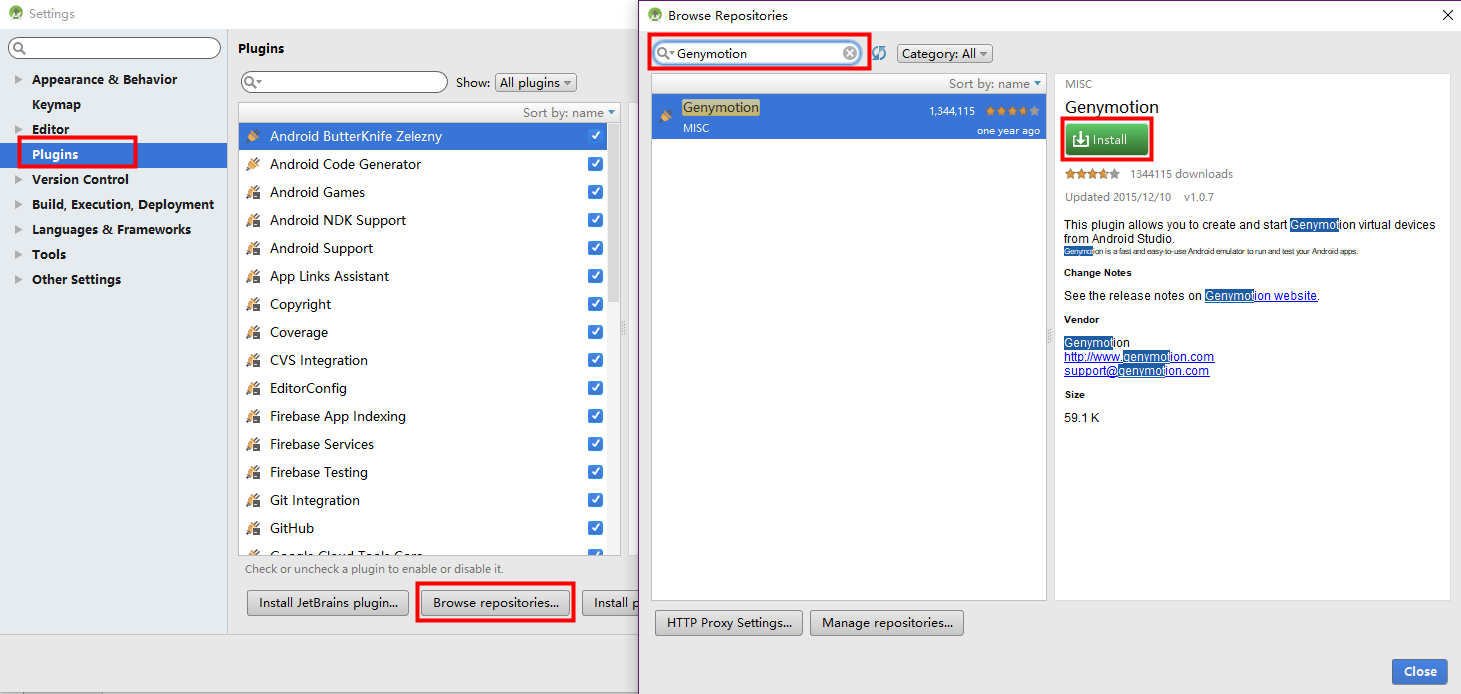
安装完成重启Android Studio后,会发现在工具栏下多了一个Genymotion的图标,点击该图标,就可以看到安装的虚拟设备列表了,选中列表中的一行,点击Start...,就可以启动该虚拟设备了
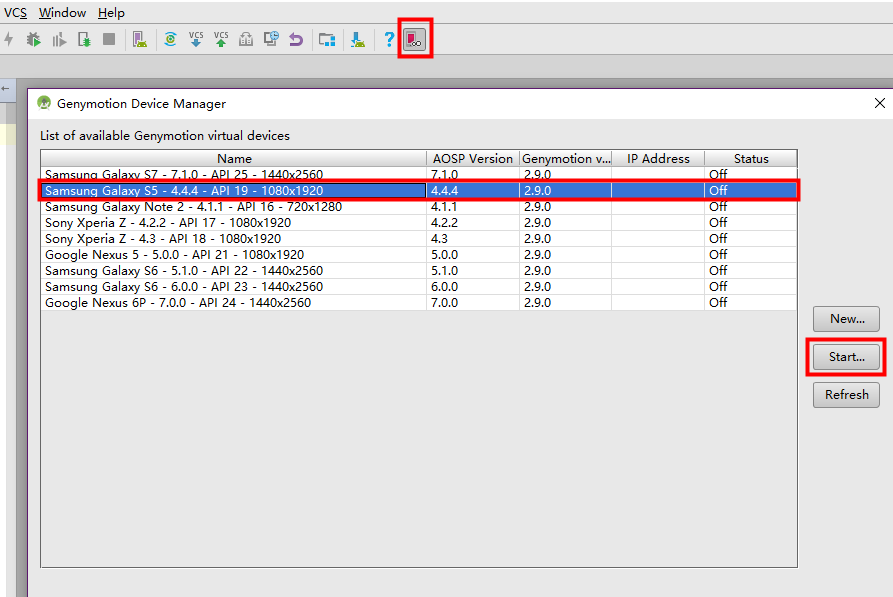
原文转载:https://www.cnblogs.com/rainboy2010/p/6387770.html